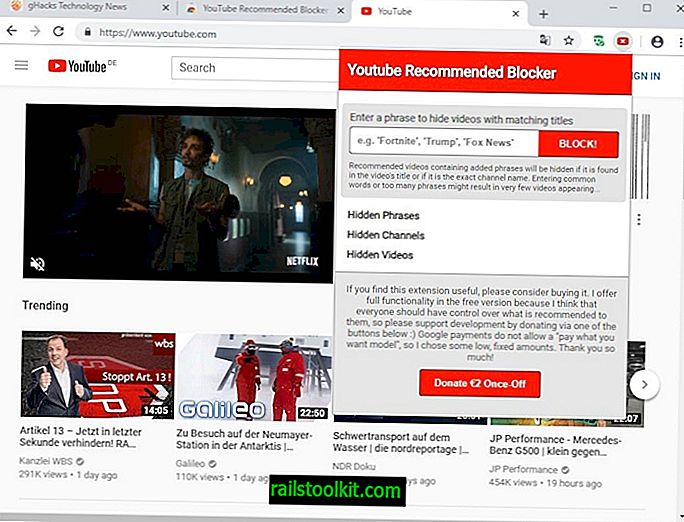Οι άνθρωποι συχνά με ρωτούν ποια antivirus προτείνω και ενώ προτείνω το Windows Defender (και uBlock Origin) για τους περισσότερους ανθρώπους στα Windows 10, αναρωτήθηκα πώς τα άλλα προγράμματα ταιριάζουν.
Νωρίτερα αυτή την εβδομάδα, εγκατέστησα το Avast Free Antivirus στον φορητό υπολογιστή μου των Windows 7, που σκοπεύει να γράψει μια κριτική γι 'αυτό εδώ. Λίγες μέρες αργότερα, σχεδόν αισθάνομαι απροθυμία να το κάνω.

Εκτός από τα ενοχλητικά αναδυόμενα παράθυρα που ρίχνει μερικές φορές, τα πράγματα ήταν ήσυχα διαφορετικά. Εκτός από μια μικρή ενόχληση, η υπογραφή ηλεκτρονικού ταχυδρομείου.
Μπορεί να μου πείτε ότι αυτό είναι δικό μου λάθος, ότι πρέπει να το επέτρεψα. Δεν το έκανα, και την πρώτη ή δυο μέρες, πήρα το ακόλουθο αναδυόμενο παράθυρο που έγραφε "Κερδίστε ανταμοιβές με τα μηνύματα ηλεκτρονικού ταχυδρομείου σας. Ενεργοποιήστε την φιλική υπογραφή ηλεκτρονικού ταχυδρομείου μας, καθίστε και κερδίστε ανταμοιβές". Πήρα αμέσως ένα στιγμιότυπο οθόνης, το οποίο θέλησα να συμπεριλάβω στην αναθεώρησή μου. Διατηρώ ξεκάθαρα την επιλογή της επιλογής "απενεργοποίηση αυτής της απενεργοποίησης".
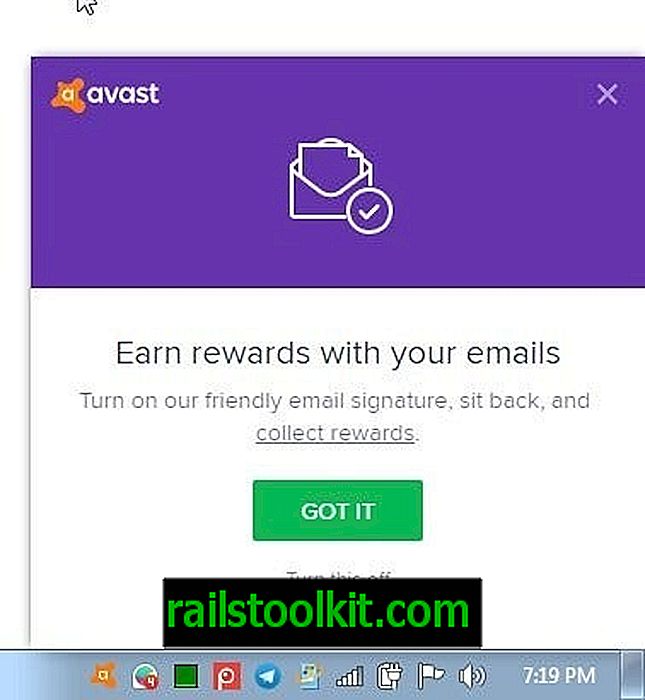
Λίγες ημέρες αργότερα, όταν δακτυλογραφούσα ένα μήνυμα ηλεκτρονικού ταχυδρομείου στον Martin, παρατήρησα ότι το προηγούμενο μήνυμά του προς αυτόν περιείχε μια υπογραφή ηλεκτρονικού ταχυδρομείου που συμπεριέλαβε η Avast.
Δεν μου αρέσουν τα ηλεκτρονικά ταχυδρομεία που χρησιμοποιούνται για διαφημίσεις. κανείς δεν το κάνει. Ήμουν αμηχανία για το πώς συνέβη αυτό, δεδομένου ότι είχα αρνηθεί την επιλογή να επιτρέψω την υπογραφή. Φυσικά, άνοιξα τη σελίδα ρυθμίσεων στο Avast για να απενεργοποιήσω την επιλογή, μόνο που δεν βρήκα μία. Λοιπόν, αυτό γίνεται περίεργο. Με την περαιτέρω εκσκαφή, το βρήκα. Αλλά δεν ήξερα ότι θα ήταν.
Πώς να απενεργοποιήσετε την υπογραφή ηλεκτρονικού ταχυδρομείου στο Avast Free Antivirus
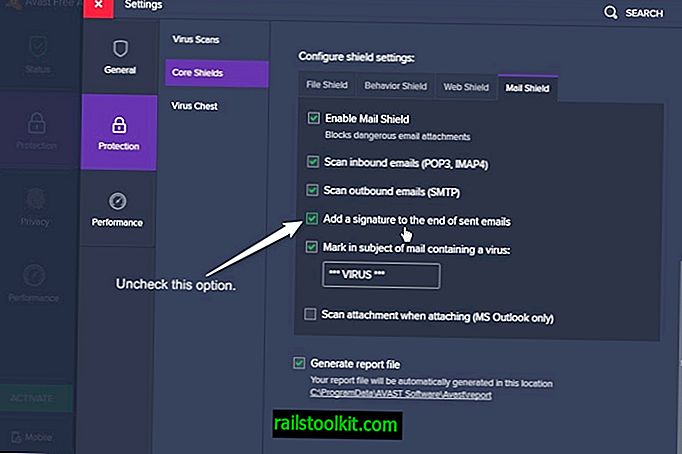
- Ανοίξτε τη διεπαφή χρήστη Avast κάνοντας διπλό κλικ στο εικονίδιο της στη γραμμή εργασιών.
- Κάντε κλικ στο κουμπί μενού στην επάνω δεξιά γωνία του περιβάλλοντος χρήστη.
- Η αναδυόμενη σελίδα έχει ένα παράθυρο και μία από τις επιλογές εδώ λέει "Προστασία". Ανοίξτε το.
- Κάντε κλικ στην επιλογή "Core Shields" σε αυτήν τη σελίδα.
- Πραγματοποιήστε κύλιση προς τα κάτω μέχρι να δείτε τη ρύθμιση "Ρυθμίστε τις ρυθμίσεις θωράκισης".
- Κάντε κλικ στην καρτέλα "Ασπίδα αλληλογραφίας" και θα βρείτε μια επιλογή που λέει "Προσθέστε μια υπογραφή στο τέλος των αποσταλμένων μηνυμάτων". Αυτό ήταν προ-ενεργοποιημένο για μένα.
- Εναλλαγή του πλαισίου ελέγχου δίπλα στην επιλογή. Κλείστε τη διασύνδεση του ιών (και το πρόγραμμα περιήγησης ιστού).
Αυτό θα πρέπει να απενεργοποιήσετε την υπογραφή του ηλεκτρονικού ταχυδρομείου, επιτρέποντάς σας, ωστόσο, να χρησιμοποιήσετε το antivirus.
Εδώ είναι ένα βίντεο ολόκληρης της διαδικασίας
Συμβουλή: Μπορείτε να απενεργοποιήσετε πλήρως την Ασπίδα αλληλογραφίας εάν θέλετε.
Είναι αυτή η τιμή που πληρώνουμε για ένα δωρεάν προϊόν; Τα pop-ups που σας ζητούν να εγγραφείτε μπορώ να ανεχτώ, ελαφρώς. Το γεγονός ότι αυτό δεν είναι ένα προφανές μέρος, να έχει την επιλογή για μια υπογραφή ηλεκτρονικού ταχυδρομείου είναι αυτό που είναι αμφισβητήσιμο. Δεν είναι καθόλου μέσο προστασίας, επομένως δεν πρέπει να είναι κρυμμένο με αυτόν τον τρόπο. Θεωρώ ότι αυτό είναι μια ανήθικη πρακτική από την Avast. Μιλώντας για αυτό, ο Martin έχει γράψει ένα ωραίο PSA για τις σκιερό νέες ρυθμίσεις της CCleaner.
Avast ye, scallywag!
Είχα χρησιμοποιήσει το Kaspersky Free Antivirus στον φορητό υπολογιστή μου, από το ντεμπούτο του προγράμματος το 2017. Ποτέ δεν το έκανε να με ενοχλεί με αναδυόμενα παράθυρα, εκτός από ένα περιστασιακό "News" που αναδύεται μια φορά την εβδομάδα ή έτσι. Και κράτησε τον υπολογιστή μου πεντακάθαρο, μπλοκάροντας μερικές φορές κακόβουλες σελίδες.